MP4 è un formato video, mentre WAV è un formato audio. Anche se potresti averne sentito parlare prima, è possibile convertire il video in audio rimuovendo la parte video e conservando solo la parte audio. Tuttavia, ci sono solo pochi convertitori in grado di fare una tale impresa.
Dopotutto, la maggior parte dei convertitori che vedrai su Internet sono un convertitore audio o un convertitore video. Quindi, se vuoi converti MP4 in WAV, hai bisogno di un convertitore che supporti sia i formati audio che video, ed è di questo che tratta questa guida. Cominciamo con un semplice programma che penso tu abbia familiarità con Windows Media Player.
Testo: Parte 1. Windows Media Player può convertire un MP4 in WAV?Parte 2. Il modo migliore per convertire un MP4 in WAV su MacParte 3. Come convertire un MP4 in WAV con VLC?Parte 4. Come posso convertire un MP4 in WAV usando Audacity?
Parte 1. Windows Media Player può convertire un MP4 in WAV?
Come forse già saprai, il tuo computer supporta innumerevoli formati. Alcuni potrebbero essere più popolari di altri, ma tutti sono capaci. Per gli audio, il più popolare è l'MP3, mentre per i video il più popolare è l'MP4. Poiché è popolare, quasi tutti i lettori multimediali supportano MP4, motivo per cui nella nostra prima sezione discuteremo come utilizzare un lettore multimediale che dovresti conoscere bene per convertire MP4 in WAV—Windows Media Player
Windows Media Player consente agli utenti di ascoltare musica o guardare video. Poiché è in grado di convertire, è il modo perfetto per convertire MP4 in WAV, un formato video in formato audio.
Il tuo obiettivo principale in questo momento è seguire attentamente questi passaggi senza commettere errori:
- Acquista un disco audio in un negozio nelle vicinanze.
- Inserisci quel disco audio nel computer su cui è installato Windows Media Player.
- Ora trascina e rilascia il file MP4 nella finestra di Windows Media Player.
- Fare clic sulla freccia accanto al pulsante Rip nella barra dei menu in alto di Windows Media Player.
- Facendo clic sulla freccia, verranno visualizzate più opzioni. Seleziona semplicemente WAV da questo elenco.
- Clicca sul pulsante OK.
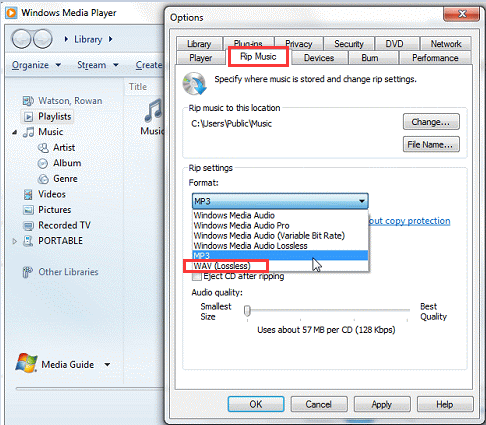
Dopo aver eseguito questi sei passaggi, Windows Media Player convertirà automaticamente i file MP4 in WAV e li salverà o, più precisamente, li masterizzerà nel disco inserito.
Parte 2. Il modo migliore per convertire un MP4 in WAV su Mac
Gli utenti Mac hanno difficoltà quando si tratta di trovare uno strumento adatto. Dopotutto, Apple è un po 'severa quando si tratta di compatibilità. La maggior parte dei software compatibili con Windows non funziona su Mac, motivo per cui è rassicurante sapere che il Mac ha il proprio set di convertitori e uno di questi è Convertitore video iMyMac. Di seguito sono riportate alcune delle sue caratteristiche se vuoi saperne di più:
- Conversione del formato. iMyMac può convertire file da o in diversi formati. Esempi dei suoi formati supportati includono AIFF, M4V, MP3 e, naturalmente, MP4 e WAV.
- Risoluzioni / qualità supportate. Oltre ai formati, supporta anche iMyMac varie risoluzioni, dal 480P più basso al più alto, ovvero i video 4K Ultra HD.
- Dispositivi supportati. È possibile accedere alla maggior parte dei file convertiti da iMyMac sulla maggior parte dei dispositivi di marchi come Samsung, iOS, Google e Android.
- Accelerazione hardware. Questo strumento è anche più veloce della maggior parte dei convertitori. Con la sua tecnologia di accelerazione hardware, iMyMac può convertire sei volte più velocemente dei normali strumenti.
Segui i passaggi seguenti per convertire MP4 in WAV:
Passaggio 1. Seleziona File MP4
Apri il software iMyMac Video Converter sul computer. Nella pagina principale, trascina e rilascia tutti i file MP4 che desideri convertire. Puoi anche fare clic su Aggiungi file e nella finestra popup, individuare i file. Una volta selezionato, fai clic su Apri.

Passaggio 2. Selezionare il formato WAV
Nell'angolo in alto a destra della finestra, vedrai un menu. Facendo clic su questo menu, ti verranno fornite più opzioni. Seleziona WAV da queste opzioni, corrispondente al formato di output.

Passaggio 3. Converti MP4 in WAV
Fare clic sul pulsante Converti a destra di ogni brano. Puoi anche fare clic su Converti tutto se desideri convertirli tutti in una volta.

Parte 3. Come convertire un MP4 in WAV con VLC?
VLC è un lettore multimediale gratuito molto popolare. La sua popolarità è dovuta principalmente alla sua versatilità. Più in particolare, è in grado di effettuare conversioni, oltre ad avere una riproduzione video e audio fluida.
Quindi, è una buona idea usare VLC per convertire MP4 in WAV. Dopo tutto, VLC supporta entrambi questi formati. Puoi usare VLC su MAC o su Windows.
Cominciamo con come puoi convertire MP4 in WAV usando VLC su un computer Mac.
1. Converti MP4 in WAV su Mac
- Apri VLC sul tuo Mac.
- Trascina i file MP4 dal computer e rilasciali nella finestra VLC.
- Fare clic su File dalla barra dei menu e selezionare Converti / Salva.
- Dalla finestra popup, vai su Converti e specifica in quale cartella desideri inserire i file.
- Utilizzando l'elenco dei profili, seleziona il file di output, che dovrebbe essere WAV.
- Fare clic su Salva.
2. Converti MP4 in WAV su Windows
- Apri VLC sul tuo computer Windows.
- Fare clic su Media dalla barra dei menu e selezionare Converti / Salva.
- Fare clic su Aggiungi e individuare i file MP4.
- Fare clic su Converti / Salva.
- Nel campo Destinazione, fare clic su Sfoglia e indicare dove si desidera salvare i file
- Nell'elenco Profilo, seleziona WAV.
- Fare clic su Start.
Parte 4. Come posso convertire un MP4 in WAV usando Audacity?
Audacity è un altro strumento capace di conversione. Tuttavia, poiché Audacity è originariamente pensato per l'editing audio, non funziona sulla maggior parte dei video. Ad ogni modo, vale comunque la pena usarlo.
Segui i passaggi seguenti per convertire MP4 in WAV usando Audacity:
- Apri il programma Audacity sul tuo computer.
- Fare clic su Progetto dalla barra dei menu e selezionare Importa audio
- Individua i file che desideri aggiungere e fai clic su Apri.
- Fare clic su File e ci sarebbero tre opzioni. Seleziona l'opzione di esportazione che desideri utilizzare, che dovrebbe essere WAV.
- Individua la cartella in cui desideri salvare il file e fai clic su Salva.
- Fare clic su OK quando viene visualizzata una finestra di dialogo.
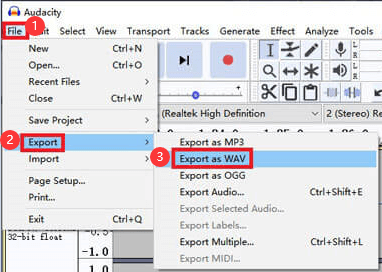
Questo è più o meno come funziona la conversione di file con Audacity. Ricorda che Audacity ha capacità limitate ed è in grado di eseguire solo conversioni di file semplici.
Spero che questa guida sia quello che stai cercando, puoi provare tutti i modi qui per convertire i tuoi file video in file audio. Se hai altri modi per convertire un MP4 in WAV con successo, sentiti libero di condividere con noi di seguito.



